Dikarenakan banyaknya operator erapor sekolah yang sering lupa melakukan backup, sehingga mengakibatkan meningkatnya resiko terjadinya kehilangan data erapor, baik itu dikarenakan virus, kerusakan hardware, dan hal tidak terduga lainnya. Oleh sebab itu kami SMAN 2 Tanjung Meranti berinisiatif membuat program autobackup untuk erapor.
Erapor yang disupport adalah erapor SD, SMP, dan SMA. Sedangkan erapor SMK sedang dalam pengembangan.
Program ini sendiri dinamai ABER singkatan dari Auto Backup ERapor. Sesuai namanya program atau aplikasi ini berfungsi melakukan auto backup erapor yang terinstall di komputer / server sekolah.
Program erapor ini sudah di tes dan di ujicoba sebelum dirilis. Namun begitu kami selaku pengembang sangat terbuka dengan masukan dan jika ada kekurangan yang didapati pengguna nantinya bisa menginformasikan lewat email kepada kami sman2.tanjungmeranti@gmail.com
Untuk instalasinya sendiri hanya membutuhkan file ABER yang dapat didownload di :
PETUNJUK PENGGUNAAN atau LANGKAH INSTALASI
1. Unzip file ABER-v01.zip hasil download


3. Jalankan aber.exe dari folder erapor tersebut

4. Jika config : "Tidak Ada", isikan terlebih dulu dengan cara tekan tombol config

- Isikan jenis erapor SD, SMP, SMA
- Host harus diisi : localhost
- Port isi dengan angka port yang digunakan. Terdapat dibelakang localhost pada url browser
- Hari backup, centang semua jika ingin backup setiap hari
- Jam backup, dalam format 24 jam
- Shutdown, jika dicentang komputer/server akan di shutdown 30 menit setelah backup selesai
5. Jika sudah terisi semua dengan benar, tekan simpan
6. Tekan Jalankan, jika tidak ada error maka akan ada info success dan semua info akan berwarna hijau serta STATUS : BERJALAN


8. Program akan berjalan di background, dan akan aktif setiap komputer dihidupkan
9. Jika ingin mengubah config atau menghentikan program saat program berjalan, buka system tray klik kanan program, pilih keluar" atau bisa juga "end process" lewat task manager
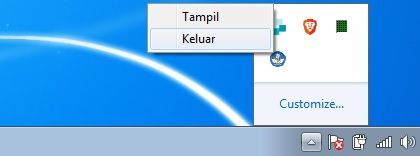
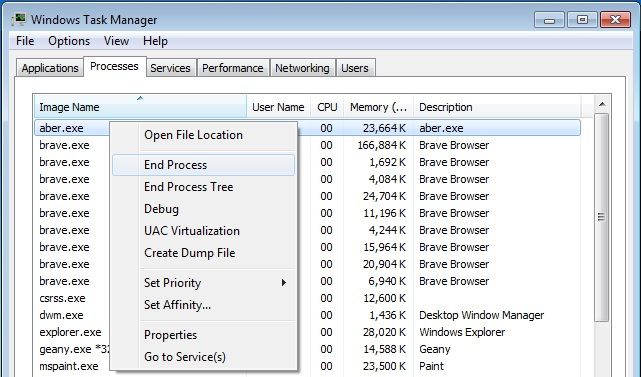
Hasil backup sendiri dapat dicek dalam folder default backup_restore_erapor
Semoga program sederhana ini dapat berguna dan bermanfaat
Maju terus pendidikan indonesia..

















